本地连接受限可能有以下几种情况,你可以按照以下步骤尝试解决:
1. 检查网络线缆是否正常:确保你的电脑已经正确并且稳定地连接到路由器或者交换机。
2. 重置网络设置:右键点击任务栏上的网络图标,选择“打开网络和共享中心”,然后找到并点击“更改适配器设置”。在新窗口中找到你的本地连接,双击打开,然后点击“属性”按钮。在新窗口中双击“Internet协议版本4(TCP/IPv4)”,然后选择“自动获取IP地址”和“自动获取DNS服务器地址”,最后点击“确定”。
3. 重启路由器或交换机:有时候设备长时间运行可能会出现一些小问题,重启可以解决很多问题。
4. 更新驱动程序:有时候可能是网卡驱动的问题,你可以在设备管理器中更新网卡的驱动程序。
5. 如果以上方法都不能解决问题,你可能需要寻求专业人士的帮助,比如联系你的网络供应商或者IT支持人员。
请注意,不同的操作系统可能有一些细微的区别,你需要根据实际情况进行操作。
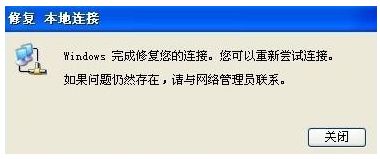
当电脑的网络连接受限时,您可以尝试以下方法来解决这个问题。
1. 手动设置IP
- 打开“控制面板”>“网络连接”,找到当前本地连接。
- 右击它并选择“属性”。
- 在“常规”选项卡中双击“Internet协议(TCP/IP)”,选择“使用下面的IP地址”。
- 填写“IP地址”为“192.168.0.1”,在“子网掩码”中填写“255.255.255.0”,其他不填,然后点击“确定”。
注意:如果您的计算机已加入工作组或域,请根据实际情况进行设置。手动设置IP的方法有时可能无法解决问题。
2. 设置网卡
- 将网卡禁用,然后再启用。
- 关闭机箱电源,并断开机箱和路由器或调制解调器的电源线。
- 拔出网卡,将其重新插入原来的位置。
- 重新安装机箱、装上电源,并将所有线路连接好。
- 启动电脑。
3. 关闭防火墙
4. 在“网络连接”的本地连接属性中,勾选“在连接受限制或无连接时不要通知我”。
5. 在命令提示符处键入 `netsh winsock reset` 并按 Enter。运行此命令后重启计算机。
6. 进行网络连接属性设置
- 在“网络连接”中,右击“本地连接”,选择“属性”。
- 查看“常规”标签页中的“此连接使用下列项目”列表,取消其中默认的“Internet协议”对话框中的对号。
- 确认操作后,网络连接受限的提示消失,检查是否能上网。
- 如果仍无法上网,再次调出“本地连接属性”对话框,在“常规”标签页中点击“按钮”,弹出“选择网络组件类型”对话框,在其中的列表中选择“协议”,再点击“添加”按钮,弹出“选择网络协议”对话框,选择“厂商”为“Microsoft”,“网络协议”为“Microsoft TCP/IP版本6”,逐层确认操作后,即可解决问题。
7. 新建一个连接,设置IP自动获取。若以上方法无效,建议重启路由和电脑。
以下是本地网络连接受限的解决方案:
1. 断开并重新插上网线,但这种方法成功的概率较低。
2. 更换网线
- 若条件允许,更换一根新的网线可解决约80%的问题。
- 上次我的朋友遇到问题时,我就与他交换了网线,结果我们都能正常使用了。不清楚为什么他的机器可以使用这个网线而不能使用原本的那根。
3. 重新获取IP地址
- 开始 - 运行 - 输入cmd - ipconfig/release,再输入ipconfig/renew,成功率为50%。
4. 手动设置IP地址
- 跟前面提到的第一种解决方法一样。
5. 重装系统或一键还原(成功率未知)。重装系统是一项繁琐的工作,需要自行考虑。
要解决本地连接受限制或无连接的问题,请先打开网络共享中心,点击访问类型,点击下方属性,找到 Internet 协议版本4 (TCP/IP) 的选项,点击进去,选用“使用下面的 IP 地址”和“使用下面的 DNS 服务器地址”,输入 IP 和 DNS,点击确定即可。
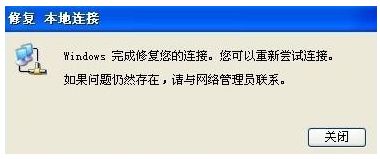



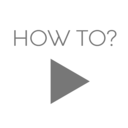





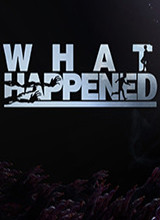

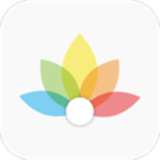
 相关攻略
相关攻略
 近期热点
近期热点
 最新攻略
最新攻略